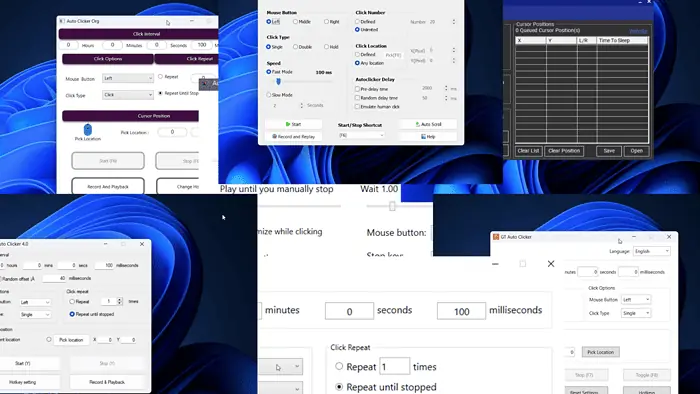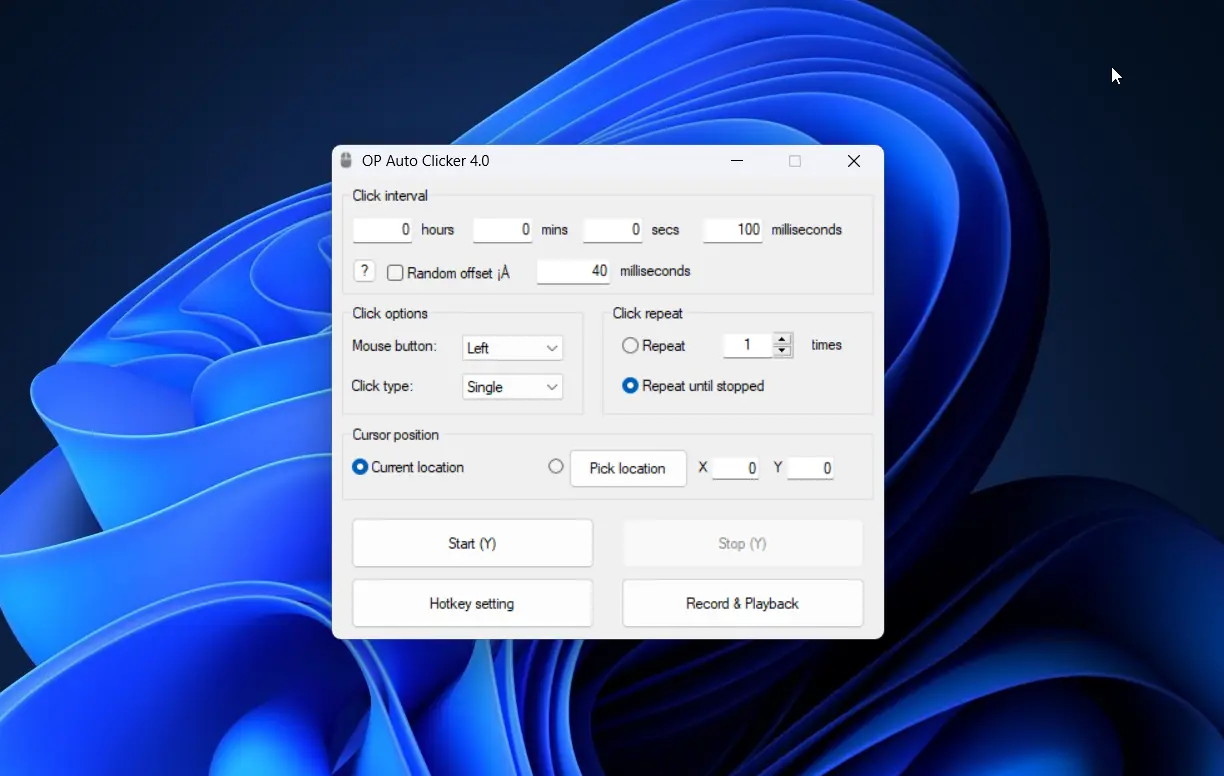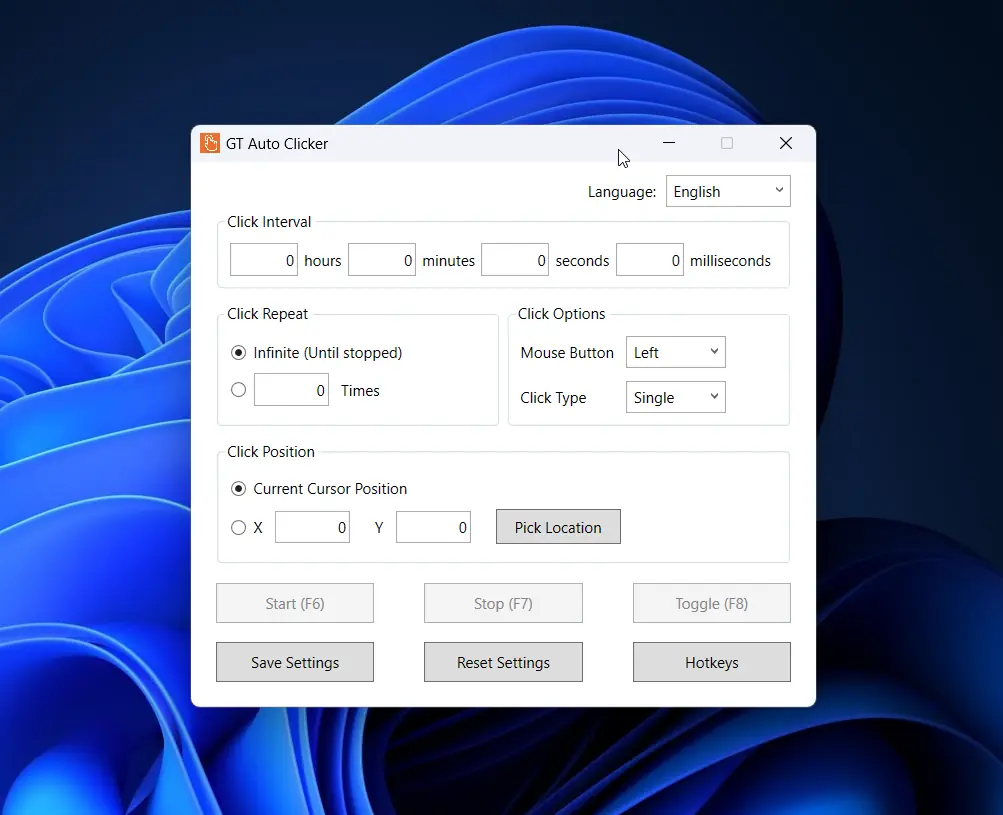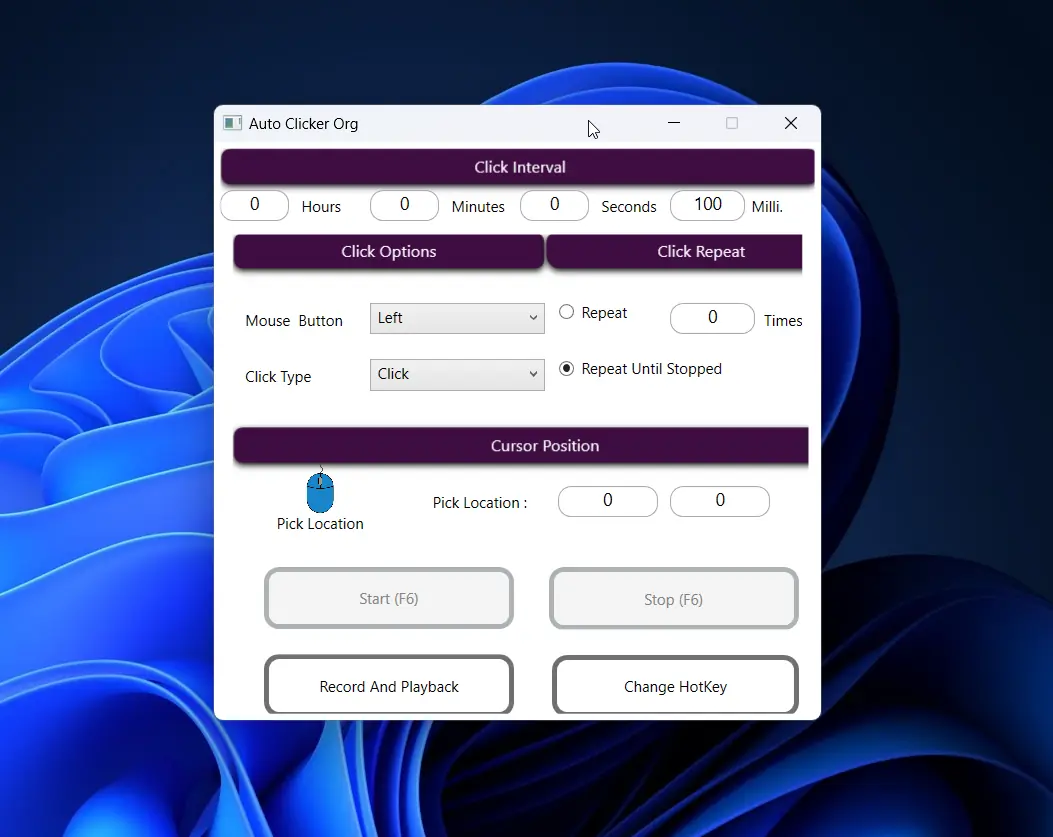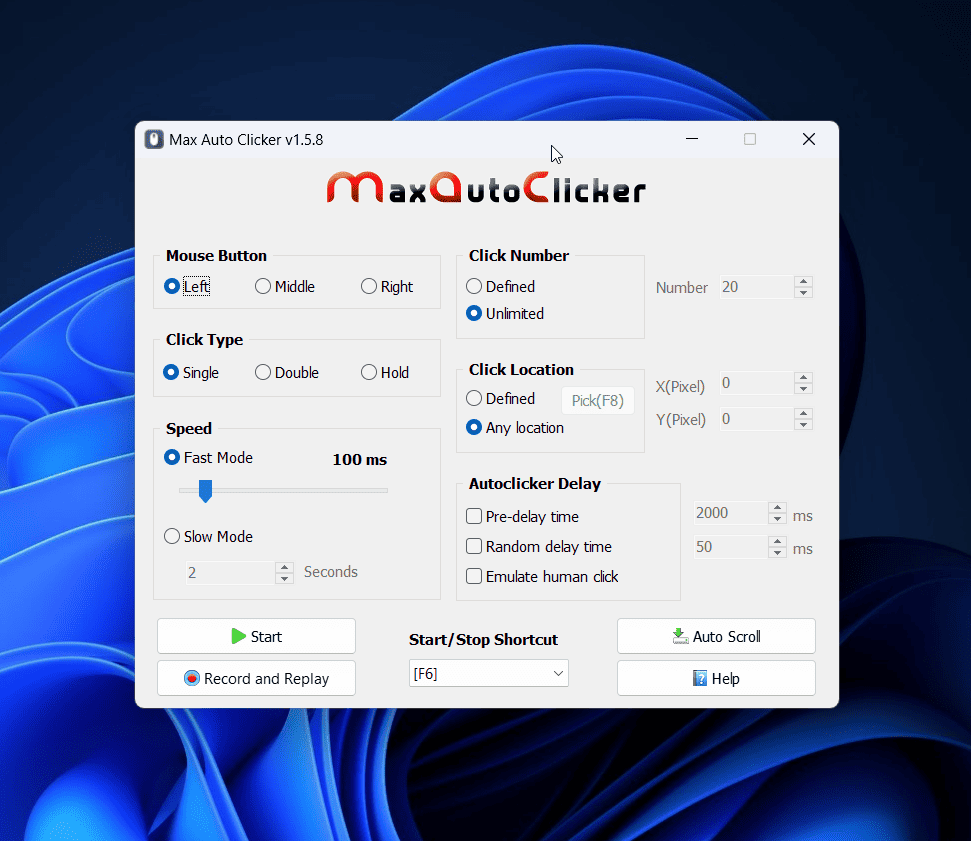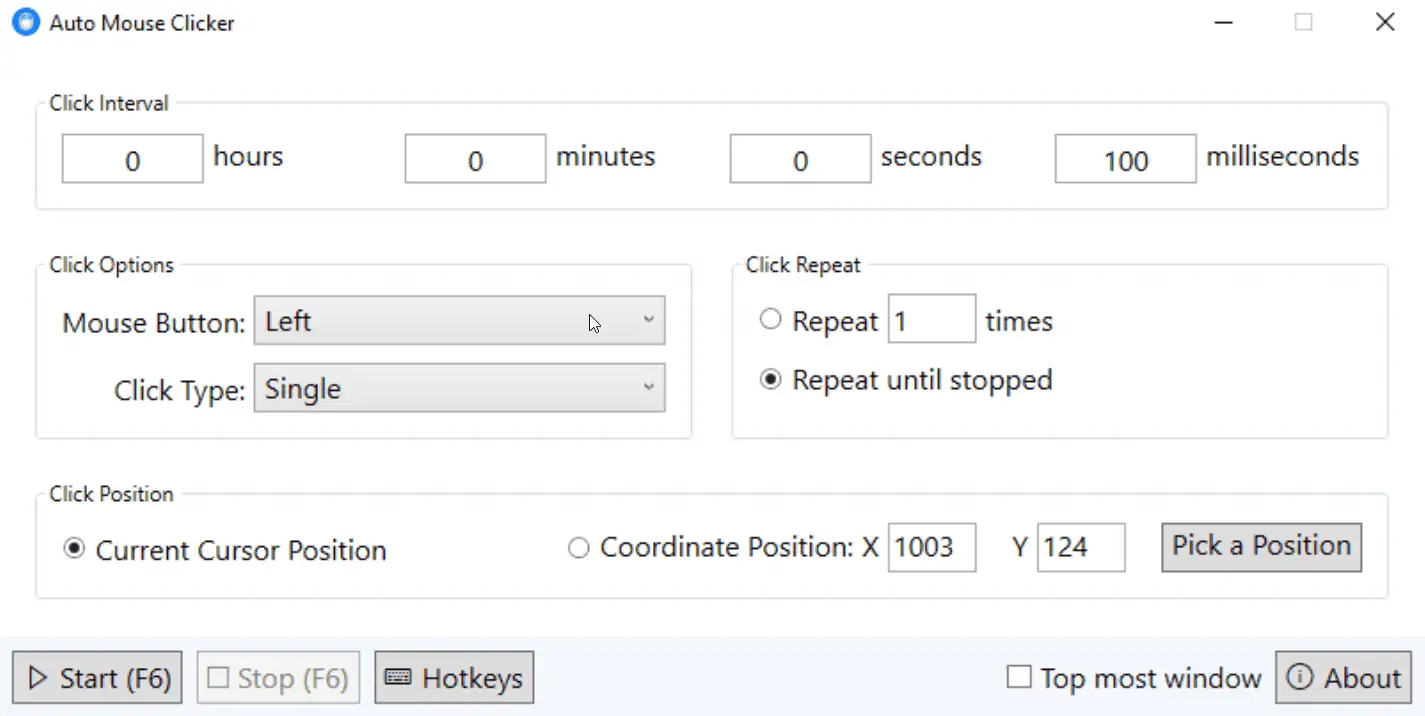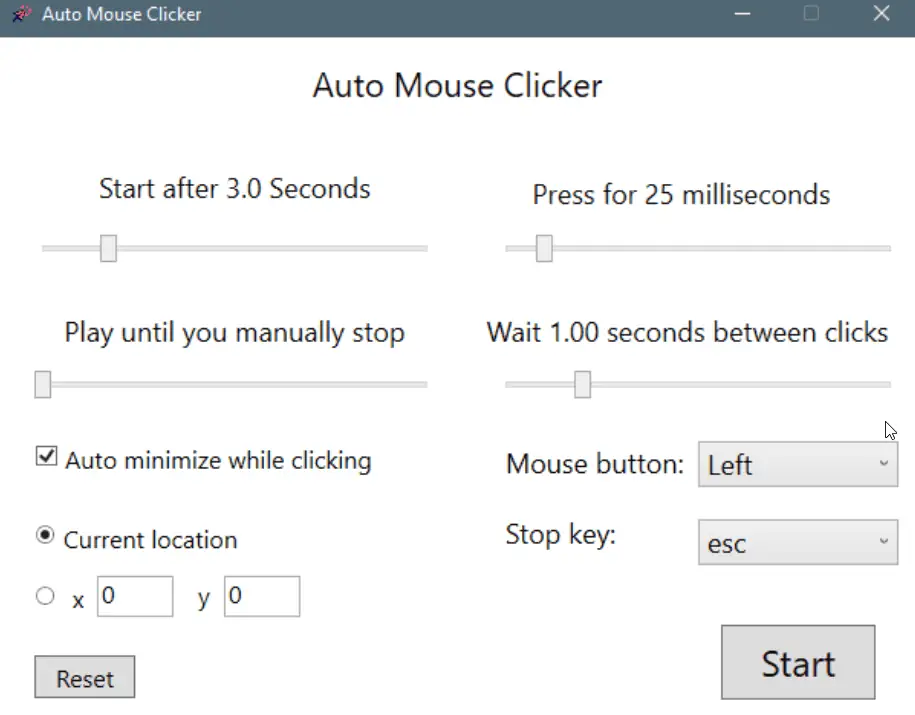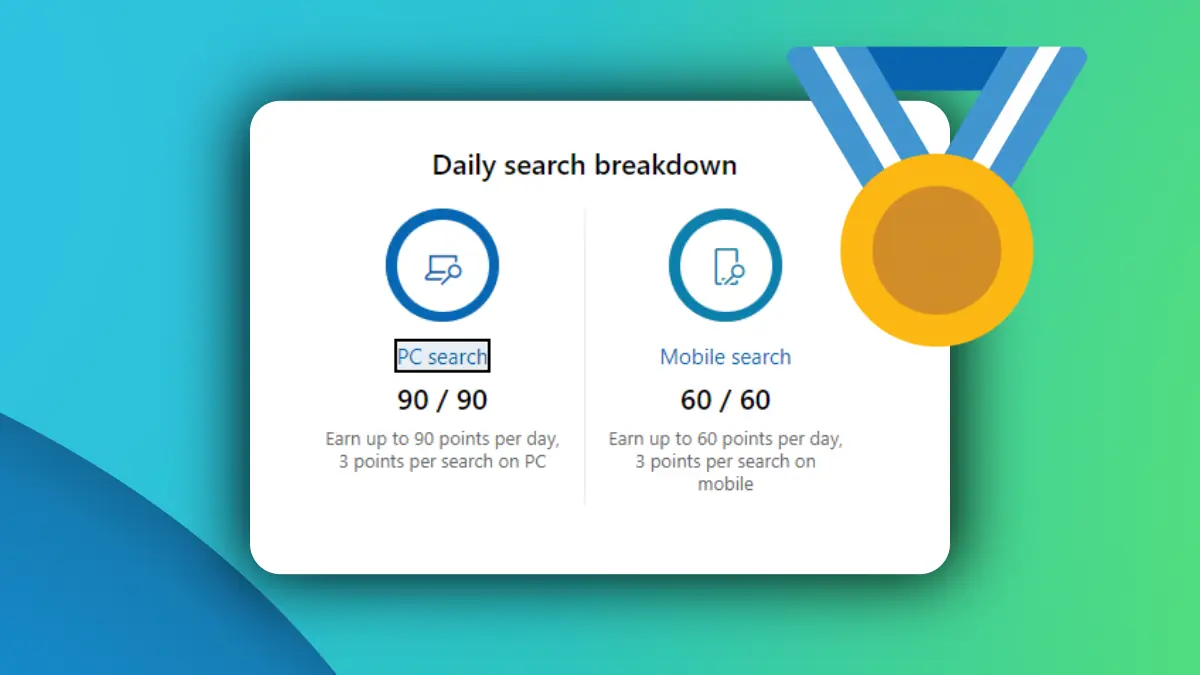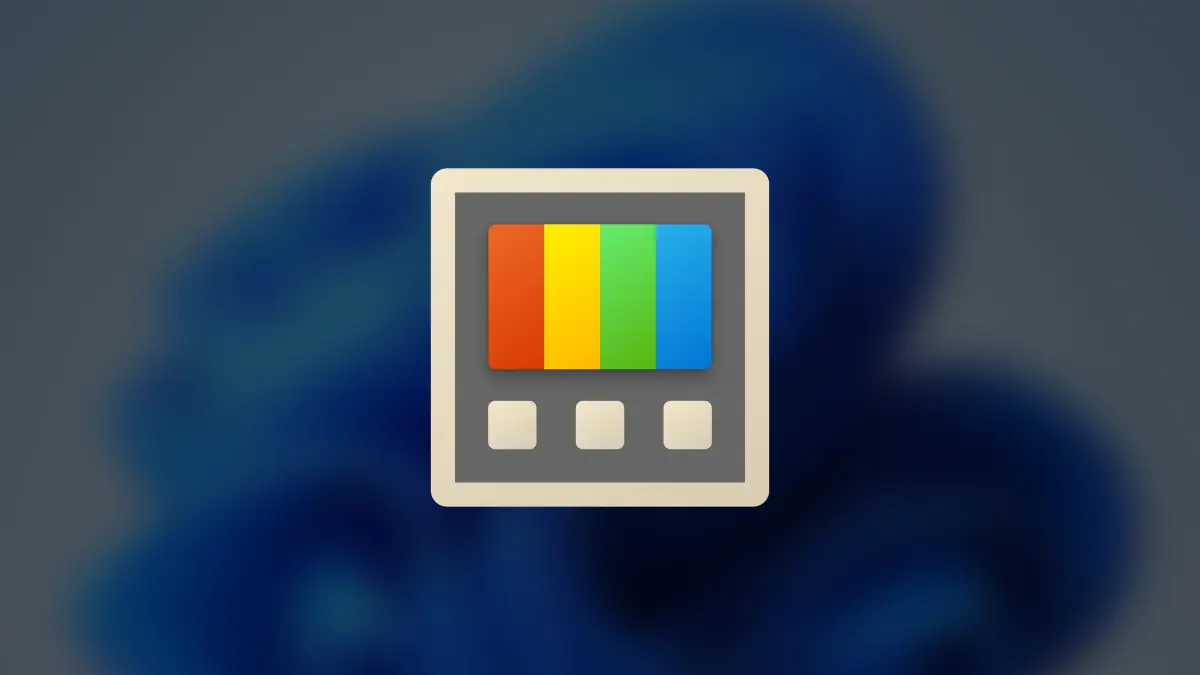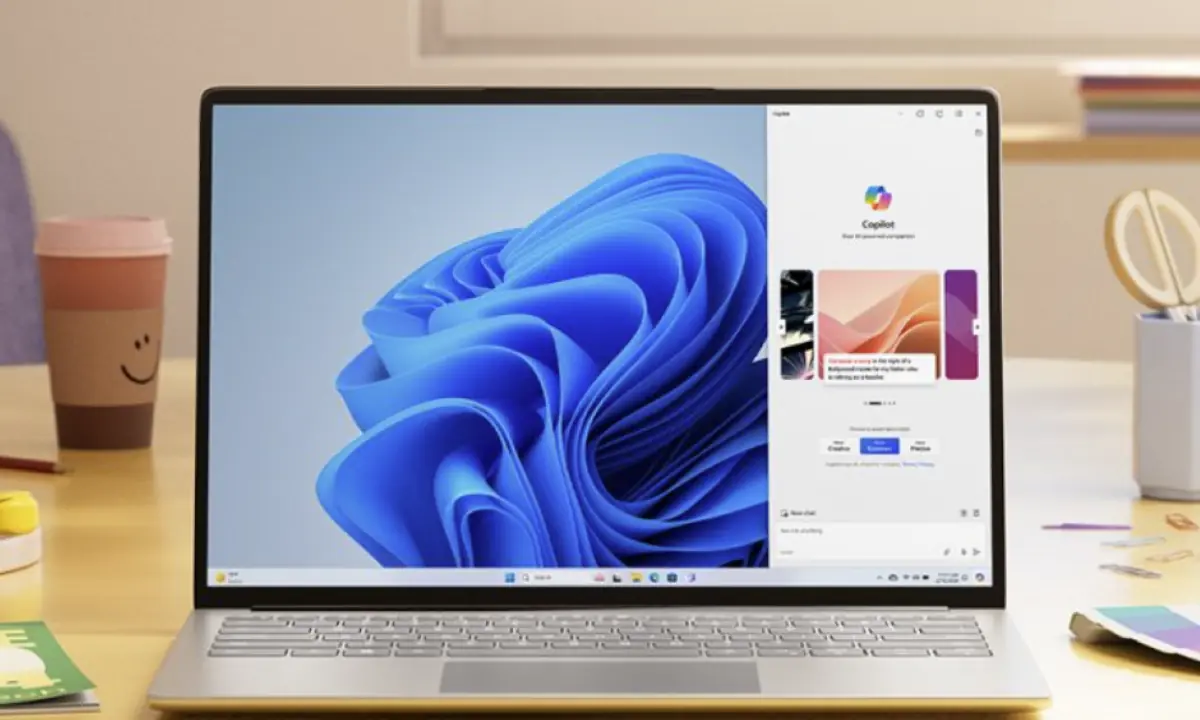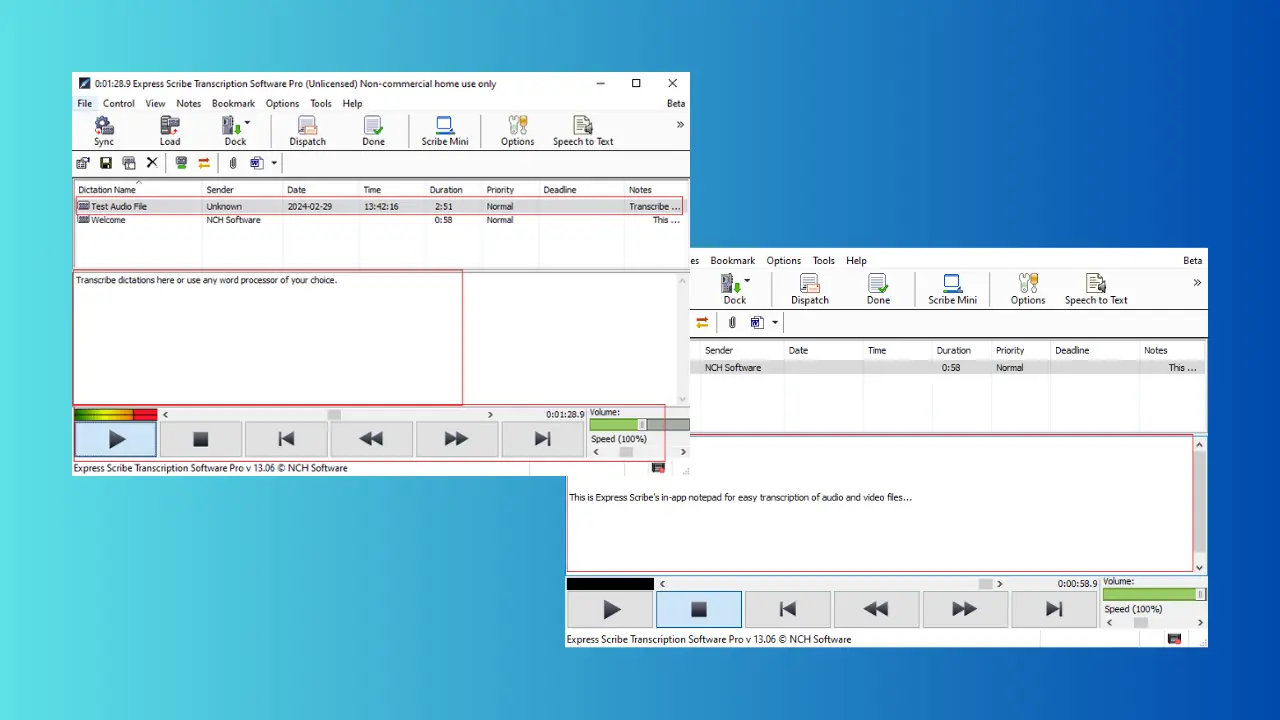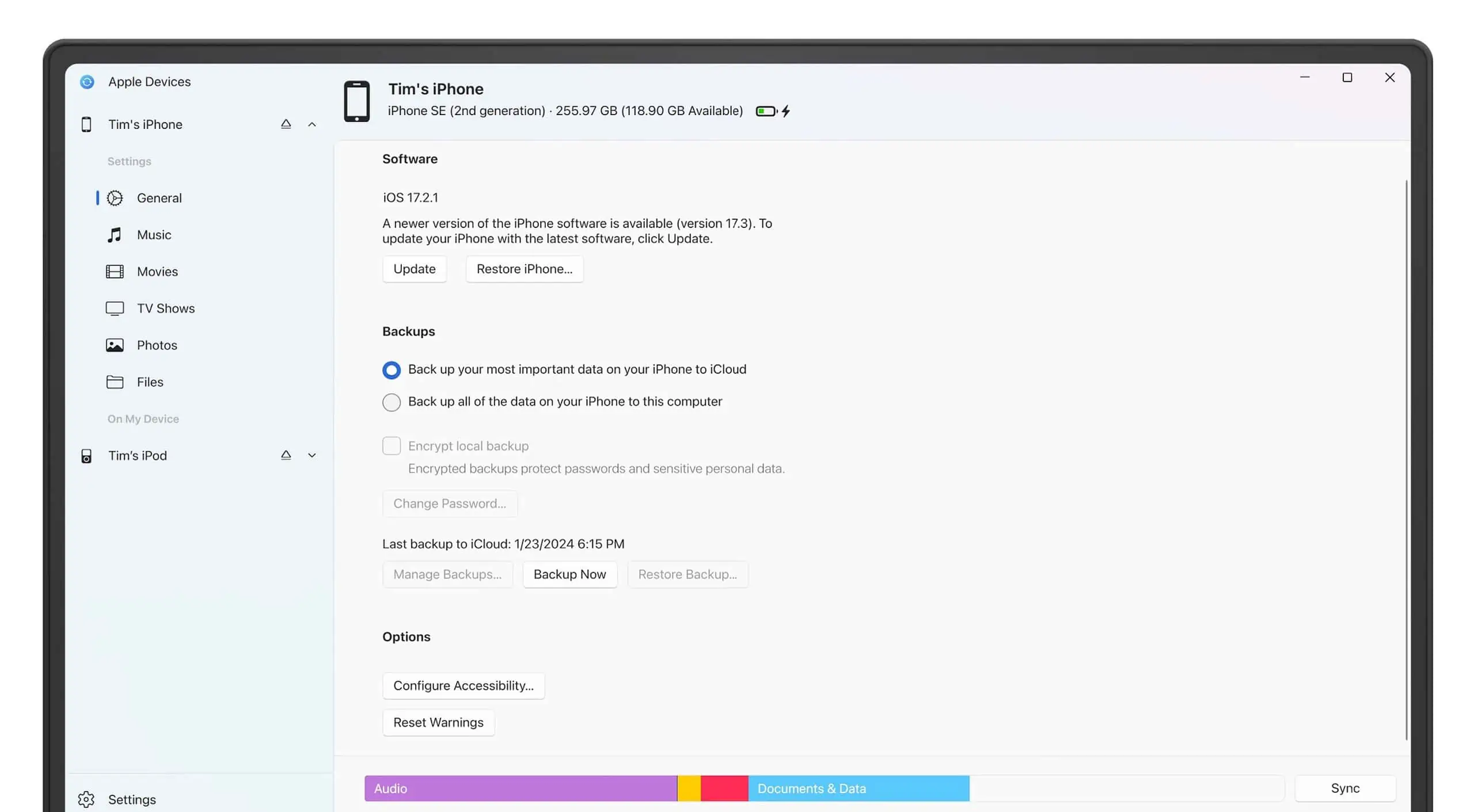Windows용 최고의 자동 클릭커 - 7가지 놀라운 옵션
6 분. 읽다
에 게시됨
공개 페이지를 읽고 MSPoweruser가 편집팀을 유지하는 데 어떻게 도움을 줄 수 있는지 알아보세요. 자세히 보기
Windows용 최고의 자동 클릭커는 작업을 가장 빠르게 수행하고 방해가 되지 않는 것입니다. 자동 클릭커는 키보드의 키를 누르면 마우스 클릭 패턴을 자동화하는 소프트웨어입니다. 기본적으로 패턴을 생성하고 해당 패턴에 대한 단축키로 키를 설정할 수 있습니다. 다음 중 하나일 수 있습니다. 최고의 앱 당신은 설치한 적이 있습니다.
나는 이 작품을 조사하면서 몇 가지 이상의 자동 클릭커를 테스트했는데, 이 7개가 내가 찾은 것 중 최고였습니다.
Windows용 최고의 자동 클릭커
1. OP 자동 클릭커 
간단한 자동 클릭 도구를 찾고 있다면 OP AutoClicker를 사용해 보세요. 이 도구를 사용하면 마우스 움직임을 기록하고 저장할 수 있습니다. 그런 다음 키보드 키를 간단히 클릭하거나 재생 버튼을 눌러 패턴을 반복할 수 있습니다. 패턴을 반복하도록 키를 설정할 수 있습니다.
이 도구를 사용하는 또 다른 방법은 매개변수를 수동으로 설정하는 것입니다. 그러나 그 방법은 번거롭다. 개인적으로 저는 패턴 시작을 위한 초기 지점을 설정하기 위해 사용자 정의 옵션을 사용합니다. 나머지는 녹음됩니다. 그러나 설정을 수동으로 변경하려는 경우에도 동일한 옵션이 제공됩니다.
- 가격 : 무료
2. GT 자동 클리커 
GT Auto Clicker는 또 다른 간단한 자동 클릭 소프트웨어입니다. 화면을 녹화하고 수동 트리거를 설정하는 쉬운 시스템이 있습니다. 현재 커서 위치에서 시작하거나 X 및 Y 좌표를 설정하도록 선택할 수 있습니다. OP AutoClicker와 달리 프로세스를 시작하고 중지하기 위한 별도의 버튼이 있습니다. 이 도구에는 전환을 위한 추가 스위치도 있습니다.
클릭 간격, 클릭 반복 등과 같은 수동 트리거를 설정할 수 있습니다. 기본 키를 변경하려면 단축키 버튼을 클릭하고 설정을 변경하세요.
- 가격 : 무료
3. 자동 클릭커 – autoclicker.org 
Auto Clicker는 이 목록에 있는 다른 무료 자동 클릭 소프트웨어 제품과 유사합니다. 그러나 훨씬 더 나은 인터페이스를 가지고 있습니다. 시작 및 중지 버튼도 있지만 토글 스위치는 없습니다. 마우스 좌표를 수동으로 입력하거나 커서 위치에서 선택하여 선택할 수 있습니다.
단축키는 변경될 수 있습니다. 클릭 간격, 클릭 옵션, 클릭 반복을 변경할 수도 있습니다. 간단히 말해서 경쟁사와 거의 동일한 옵션이 있습니다. 그러나 인터페이스가 목록에 있는 다른 인터페이스보다 더 친숙하고 사용자 상호 작용을 장려한다는 것을 알았습니다.
- 가격 : 무료
4. 오토클릭 프로 
나는 자동 클릭커 중에서 AutoClick Pro를 높게 평가합니다. 그 이유는 다른 자동 클릭 소프트웨어 제품의 경우 화면에서 커서 좌표를 찾아야 하기 때문입니다. AutoClick Pro는 커서의 좌표를 표시합니다. 나머지 옵션은 유사하지만 인터페이스가 다릅니다. 게다가 좌표가 포함된 시트를 저장할 수도 있습니다.
단축키, 시작점, 반복 옵션을 변경할 수 있습니다. 시작 버튼과 중지 버튼이 다르다는 점에 유의하세요. 나는 다른 사람들이 둘 다에 대해 하나의 버튼을 가지고 있는 다른 키를 기억해야 한다는 것을 깨달았습니다.
- 가격 : 무료
5. 최대 자동 리모콘 
Max Auto Clicker에는 다른 자동 Clicker에 비해 몇 가지 추가 옵션이 더 있습니다. 기본은 동일하지만 빠른 모드와 느린 모드 중에서 선택할 수 있습니다. 시작 및 중지 키는 동일합니다. 한 번 누르면 시퀀스 재생이 시작되고 다시 누르면 중지됩니다.
클릭 위치를 수동으로 선택하거나 좌표를 추가하여 선택할 수 있습니다. 단축키를 수정할 수 있습니다. 자동 재생 옵션이 있습니다. 기본적으로 Max Auto Clicker 소프트웨어에는 모든 옵션에 대한 스위치가 있습니다. 값을 추가하기 전에 스위치를 켜면 됩니다.
- 가격 : 무료
위에서 언급한 자동 클릭 소프트웨어 제품은 무료입니다. 유료 애플리케이션을 기대한다면 다음을 시도해 보세요.
6. 자동 마우스 클리커 
Auto Mouse Clicker 소프트웨어는 유료 자동 클릭 도구입니다. 상당히 저렴하며 Microsoft Store에서 다운로드할 수 있습니다. 소프트웨어를 사용하면 마우스 패턴을 기록하기 위한 초기 지점의 좌표를 설정할 수 있습니다.
이 도구는 녹음된 패턴 재생을 시작하고 중지하기 위해 다른 키를 사용하지만 키의 기본값은 동일합니다. 그러나 단축키 메뉴에서 변경할 수 있습니다. 클릭 간격, 클릭 옵션, 반복을 변경할 수 있습니다.
- 가격 : $ 0.99
7. 고급 자동 클릭 
Advanced Auto Click은 마우스 패턴을 기록하고 버튼 클릭 시 재생할 수 있는 또 다른 자동 클릭 소프트웨어입니다. 시작 버튼은 아이콘이지만 중지 키는 단축키 메뉴를 통해 설정할 수 있습니다. 슬라이더를 사용하여 지연 시간, 대기 시간 등을 변경할 수 있습니다. 이 도구는 마우스 패턴을 기록할 때 창을 자동 최소화하는 옵션도 제공합니다.
- 가격 : $ 3.99
자주하는 질문
Windows용 자동 클릭커란 무엇인가요?
온라인에서 사용할 수 있는 대부분의 자동 클릭커는 기능면에서 비슷하지만 저는 Auto Clicker Pro를 다른 것보다 높게 평가합니다. 그 이유는 Excel 시트와 유사하게 좌표 표시를 위한 목록을 제공하기 때문입니다. 시작 지점을 기록해 두고 그 정보를 유리하게 활용할 수 있습니다.
Windows에 자동 클릭커가 내장되어 있나요?
아니요, Windows에는 자동 클릭 기능이 내장되어 있지 않습니다. 그러나 접근성 메뉴에는 마우스 키를 켜는 옵션이 있습니다. 이 옵션을 사용하면 키보드를 사용하여 마우스 포인터를 제어할 수 있습니다. 속도와 가속도를 설정할 수 있습니다. 그러나 여전히 클릭해야 하기 때문에 자동 클릭 기능에 적합하지 않습니다.
어떤 자동 클리커가 가장 빠른가요?
모든 자동 클리커가 빠르지만 GT 자동 클리커가 가장 빠릅니다. 그래도 속도 차이는 미미합니다. 그 이유는 이 도구에는 좌표를 저장하기 위한 그래픽이나 시트가 없기 때문입니다. 마우스 패턴 재생 속도는 사용자가 설정하며 목록에 있는 모든 소프트웨어에서 변경할 수 있습니다.
어떤 자동 클리커가 안전한가요?
Microsoft Store에서 다운로드한 모든 소프트웨어는 안전합니다. Max Auto Clicker를 제외하고 이 목록의 모든 앱은 Microsoft Store에서 다운로드할 수 있습니다. 따라서 이 목록에 있는 자동 클릭커 6개 중 7개는 이미 Microsoft의 안전하고 검증을 받은 것이 확실합니다.
최종 단어
최고의 Windows용 자동 클릭커는 게이머, 데이터 입력 전문가 및 테스터에게 매우 유용한 것입니다. 나는 최고 등급의 자동 클릭 소프트웨어 제품을 리뷰했습니다. 마이크로 소프트 스토어 그렇지 않으면. 대부분의 모든 옵션은 효율성면에서 유사합니다. 하지만 목록에서 특정 항목을 선호하는 경우 아래 댓글 섹션에 알려주시기 바랍니다.